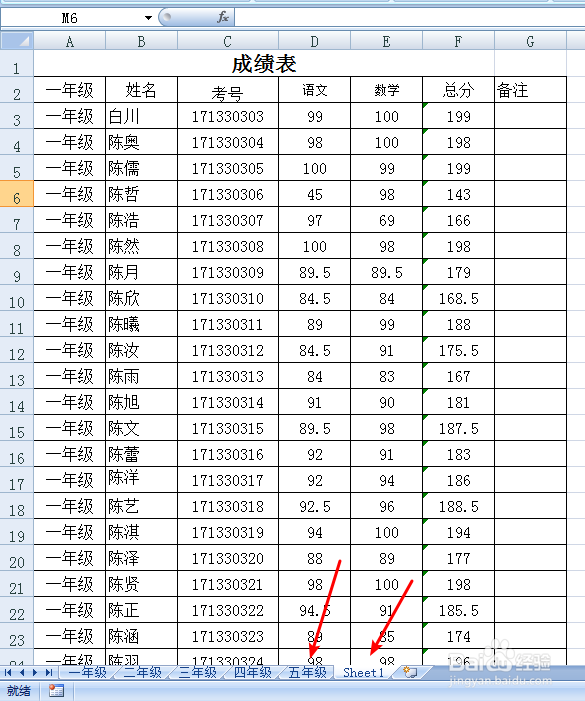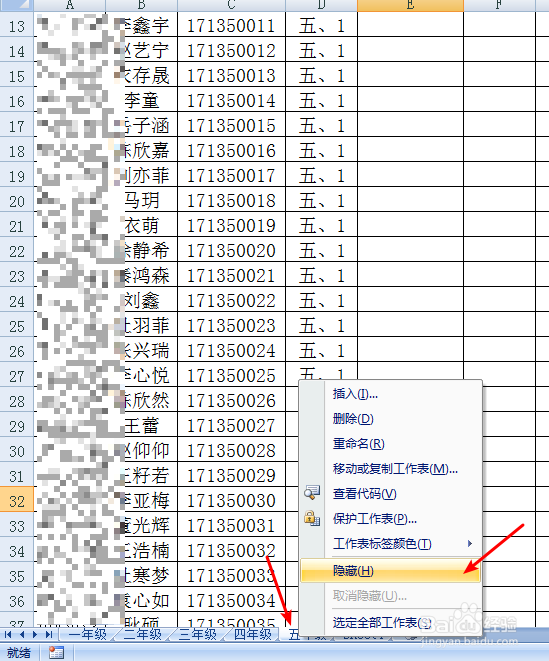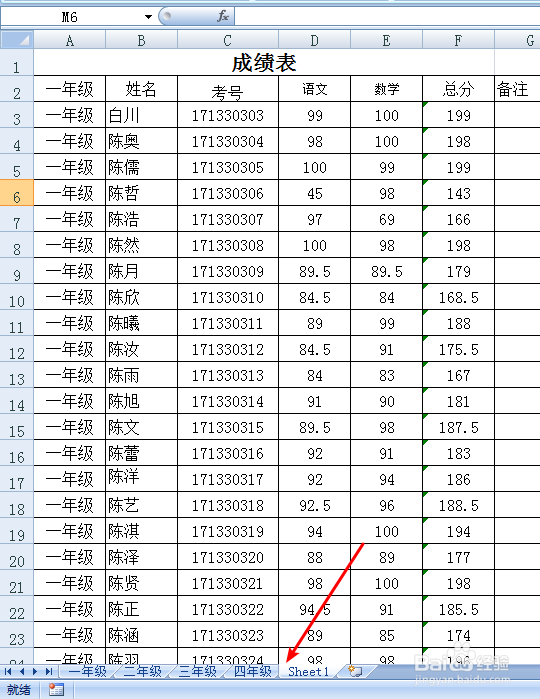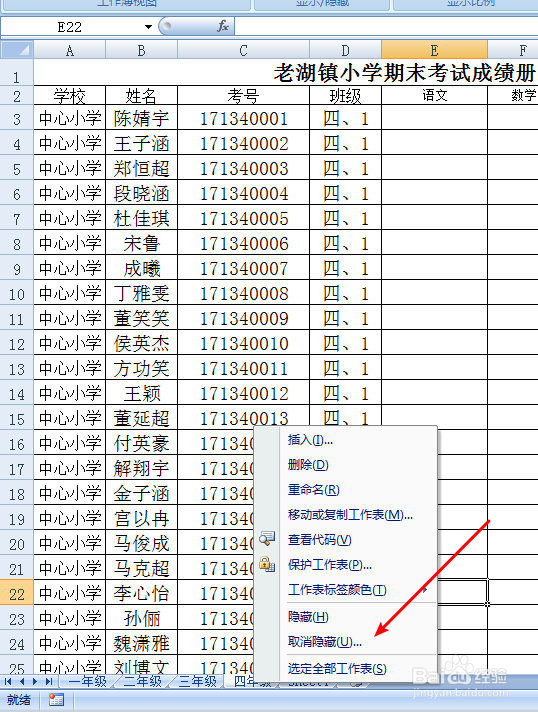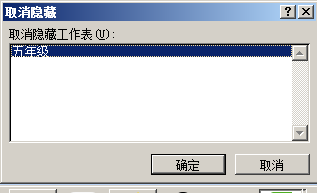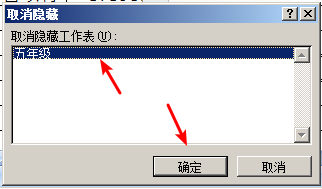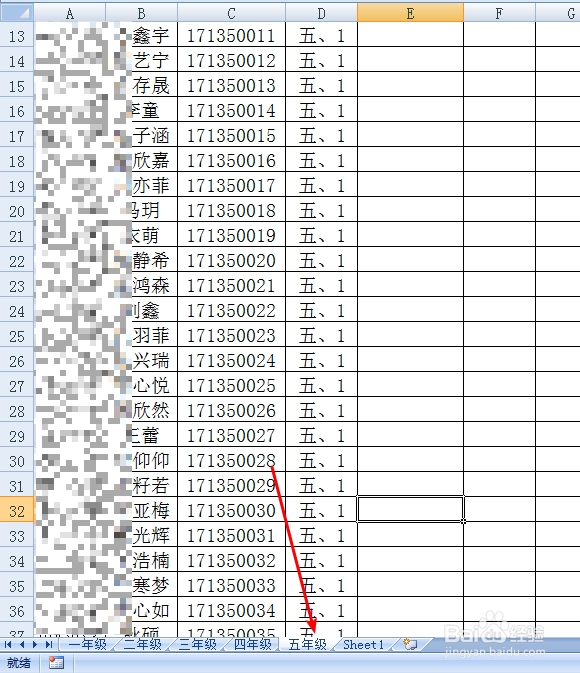Excel表中怎么隐藏和取消隐藏工作表
1、首先打开我们需要进行隐藏操作的Excel表,如图我们可以看到现有的六个工作表。
2、如果我们需要隐藏工作表:五年级。只需在五年级工作表标签上进行右击,在弹出的下拉菜单内点击选择“隐藏”。
3、如图我们看到五年级的工作表已经完成了隐藏的操作。
4、取消隐藏工作表:当我们需要取消隐藏工作表时,右击任一工作表,在下拉菜单内点击选择“取消隐藏”。
5、如图弹出“取消隐藏”页面内出现所有的隐藏的工作表。
6、点击需要取消隐藏的工作表,呈现蓝色选定的状态,然后点击“确定”按钮。我们可以看到工作又重新出现在了下面。
声明:本网站引用、摘录或转载内容仅供网站访问者交流或参考,不代表本站立场,如存在版权或非法内容,请联系站长删除,联系邮箱:site.kefu@qq.com。
阅读量:56
阅读量:46
阅读量:59
阅读量:68
阅读量:75